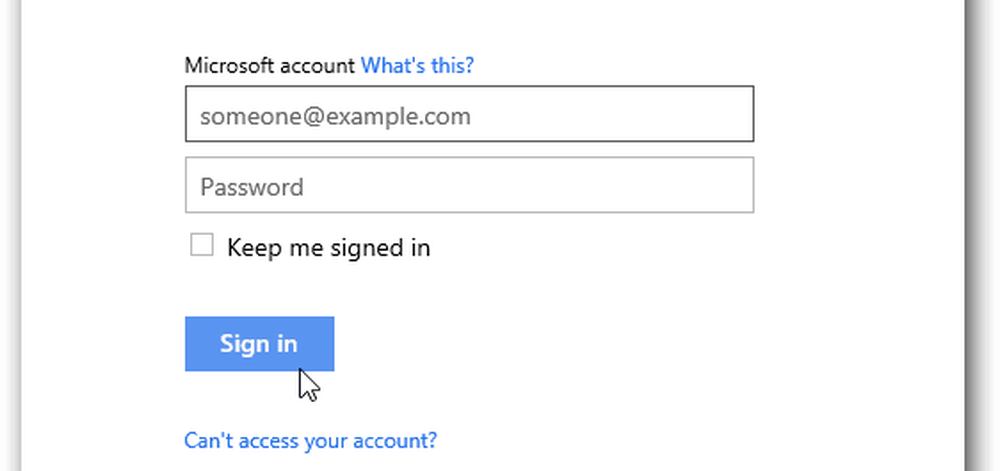Cum să eliminați un dispozitiv din aplicația Filme și TV din Windows 10

Cu Filme și aplicații TV în Windows 10, puteți cumpăra sau închiria cele mai recente filme și emisiuni TV în format high definition și le puteți savura pe consola PC, telefon, tabletă sau consola Windows. Când descărcați un conținut achiziționat, îl puteți rula pe până la cinci dispozitive și descărcați din nou conținutul de câte ori doriți. Cu toate acestea, chiriile pot fi redate numai pe dispozitivul pe care sunt achiziționate. De asemenea, rețineți că, dacă doriți să redați filmele pe unul sau mai multe dispozitive, trebuie mai întâi să le asociați cu aplicația Filme & TV. Vă putem ajuta cu acest proces.
Citit: Faceți aplicația Filme și TV să descarce întotdeauna videoclipuri HD.

Eliminați un dispozitiv din aplicația Filme & TV
Pentru a afla care și câte dispozitive sunt asociate în mod curent cu aplicația Filme și TV, lansați Aplicații pentru filme și TV.
Apoi, du-te la Setări și apăsați sau faceți clic pe Arătați dispozitivele mele de descărcare. În mod instantaneu, o fereastră pop-up ar trebui să apară pe ecranul calculatorului dvs. și va afișa lista de dispozitive la care puteți descărca achizițiile.
Când vă conectați la aplicație și achiziționați conținut, dispozitivul la care v-ați conectat va fi adăugat automat.
Pentru a elimina un dispozitiv, conectați-vă la dispozitivul pe care doriți să-l eliminați. Și lansați aplicația Filme și TV de pe acel dispozitiv. Apoi, accesați Setări și apăsați sau faceți clic pe Descărcați dispozitive și Arătați dispozitivele mele de descărcare.

Atingeți sau faceți clic pe Eliminați acest dispozitiv. Puteți să eliminați câte un singur dispozitiv în fiecare 30 de zile.
După ce ați eliminat cu succes dispozitivul, veți primi un mesaj prin care informați că articolele descărcate vor fi eliminate de pe dispozitivul curent. Puteți să descărcați mai târziu articolele pe dispozitiv dacă le adăugați din nou.
În timp ce descărcați fișierele din nou nu ar trebui să fie o problemă, puteți întâmpina erori datorate următoarelor,
Dacă ați ajuns la limită de cinci dispozitive, veți vedea următorul mesaj când încercați să achiziționați sau să închiriați conținut de pe orice dispozitiv suplimentar:
- Pentru a descărca această închiriere, eliminați unul dintre celelalte dispozitive.
- Pentru a rezolva această problemă, va trebui să eliminați unul dintre dispozitive.
Înlăturarea dispozitivelor în parte este oarecum obositoare, deoarece trebuie să faceți una câte una, confirmând în timp ce mergeți.
Poate doriți să citiți aceste postări:- Activați modul Dark în aplicația Filme și TV
- Încărcați subtitrările externe în aplicația Filme și TV în Windows 10.